目录
一).Docker -容器的基本操作
1.启动容器:
1).格式
docker run [OPTIONS] IMAGE [COMMAND] [ARG...]
(1).一次性启动容器
docker run centos echo 'Hello Word'

(2).交互式启动容器
docker run -it centos /bin/bash

ctrp+q 退出交互式容器或者exit退出
2).创建容器常用的参数说明:
创建容器命令:docker run
-i:表示运行容器
-t:表示容器启动后会进入其命令行。加入这两个参数后,容器创建就能登录进去。即分配一个伪终端。
--name :为创建的容器命名。
-v:表示目录映射关系(冒号":"前面的目录是宿主机目录,后面的目录是容器内目录),可以使用多个-v做多个目录或文件映射。
注意:最好做目录映射,在宿主机上做修改,然后共享到容器上。容器目录不可以为相对路径,宿主机目录如果不存在,则会自动生成. 这样宿主机目录和容器内的目录就互通.可以互相传输文件
-d:在run后面加上-d参数,则会创建一个守护式容器在后台运行(这样创建容器后不会自动登录容器,如果只加-i -t两个参数,创建后就会自动进去容器)。
-p:表示端口映射,前者是宿主机端口,后者是容器内的映射端口。可以使用多个-p做多个端口映射 (主机端口:容器端口)
-itd 是 3 个短选项(-i, -t, -d)的组合,其中 -t 分配伪TTY。
案例1:docker run -u root -p 8080:8080 -v /data:/data -itd --name centos-test --privileged=true mft/centos7:0828 /usr/sbin/init
案例2:docker run --name django_v1_1 -itd -v /root/logs/django_1.log:/tmp/uwsgi.log -v /home/Check:/root/Check -v /home/uwsgi.ini:/root/uwsgi.ini -v /home/riskFile/formal/:/home/formal/ -p 0.0.0.0:18081:8000 django:v1_1
3).docker run 参数详解:
命令格式:docker run [OPTIONS] IMAGE [COMMAND] [ARG...]
Usage: Run a command in a new container
中文意思为:通过run命令创建一个新的容器(container)
常用选项说明
-d, --detach=false, 指定容器运行于前台还是后台,默认为false
-i, --interactive=false, 打开STDIN,用于控制台交互
-t, --tty=false, 分配tty设备,该可以支持终端登录,默认为false
-u, --user="", 指定容器的用户
-a, --attach=[], 登录容器(必须是以docker run -d启动的容器)
-w, --workdir="", 指定容器的工作目录
-c, --cpu-shares=0, 设置容器CPU权重,在CPU共享场景使用
-e, --env=[], 指定环境变量,容器中可以使用该环境变量
-m, --memory="", 指定容器的内存上限
-P, --publish-all=false, 指定容器暴露的端口
-p, --publish=[], 指定容器暴露的端口
-h, --hostname="", 指定容器的主机名
-v, --volume=[], 给容器挂载存储卷,挂载到容器的某个目录
--volumes-from=[], 给容器挂载其他容器上的卷,挂载到容器的某个目录
--cap-add=[], 添加权限,权限清单详见:http://linux.die.net/man/7/capabilities
--cap-drop=[], 删除权限,权限清单详见:http://linux.die.net/man/7/capabilities
--cidfile="", 运行容器后,在指定文件中写入容器PID值,一种典型的监控系统用法
--cpuset="", 设置容器可以使用哪些CPU,此参数可以用来容器独占CPU
--device=[], 添加主机设备给容器,相当于设备直通
--dns=[], 指定容器的dns服务器
--dns-search=[], 指定容器的dns搜索域名,写入到容器的/etc/resolv.conf文件
--entrypoint="", 覆盖image的入口点
--env-file=[], 指定环境变量文件,文件格式为每行一个环境变量
--expose=[], 指定容器暴露的端口,即修改镜像的暴露端口
--link=[], 指定容器间的关联,使用其他容器的IP、env等信息
--lxc-conf=[], 指定容器的配置文件,只有在指定--exec-driver=lxc时使用
--name="", 指定容器名字,后续可以通过名字进行容器管理,links特性需要使用名字
--net="bridge", 容器网络设置:
bridge 使用docker daemon指定的网桥
host //容器使用主机的网络
container:NAME_or_ID >//使用其他容器的网路,共享IP和PORT等网络资源
none 容器使用自己的网络(类似--net=bridge),但是不进行配置
--privileged=false, 指定容器是否为特权容器,特权容器拥有所有的capabilities
--restart="no", 指定容器停止后的重启策略:
no:容器退出时不重启
on-failure:容器故障退出(返回值非零)时重启
always:容器退出时总是重启
--rm=false, 指定容器停止后自动删除容器(不支持以docker run -d启动的容器)
--sig-proxy=true, 设置由代理接受并处理信号,但是SIGCHLD、SIGSTOP和SIGKILL不能被代理
示例:
运行一个在后台执行的容器,同时,还能用控制台管理:docker run -i -t -d ubuntu:latest
运行一个带命令在后台不断执行的容器,不直接展示容器内部信息:docker run -d ubuntu:latest ping www.docker.com
运行一个在后台不断执行的容器,同时带有命令,程序被终止后还能重启继续跑,还能用控制台管理,docker run -d --restart=always ubuntu:latest ping www.docker.com
为容器指定一个名字,docker run -d --name=ubuntu_server ubuntu:latest
容器暴露80端口,并指定宿主机80端口与其通信(: 之前是宿主机端口,之后是容器需暴露的端口),docker run -d --name=ubuntu_server -p 80:80 ubuntu:latest
指定容器内目录与宿主机目录共享(: 之前是宿主机文件夹,之后是容器需共享的文件夹),docker run -d --name=ubuntu_server -v /etc/www:/var/www ubuntu:latest
2.查看容器
1).格式及参数说明
docker ps [OPTIONS] 其他参数
-a :显示所有的容器,包括未运行的。
-f :根据条件过滤显示的内容。
–format :指定返回值的模板文件。
-l :显示最近创建的容器。
-n :列出最近创建的n个容器。
–no-trunc :不截断输出。
-q :静默模式,只显示容器编号。
-s :显示总的文件大小。
2).是查看正在运行的容器
docker ps

命令返回参数说明:
CONTAINER ID:每个容器的唯一标识符号,自动生成。类似于数据库中的主键。
IMAGE :创建容器使用的镜像名称。
COMMAND:运行容器时的命令。
CREATED:容器创建的时间。
STATUS:容器的运行状态,Up 17 hours 指容器已运行17小时。
-created(已创建)
-restarting(重启中)
-running(运行中)
-removing(迁移中)
-paused(暂停)
-exited(停止)
-dead(死亡)
PORTS:容器开放的端口信息。
NAME:容器的别名,在运行容器执行docker run 时可使用 --name进行指定
3).查看所有容器
docker ps -a

3.获取容器/镜像的元数据
1).语法及参数
docker inspect [OPTIONS] NAME|ID [NAME|ID...]
OPTIONS说明:
-f :指定返回值的模板文件。
-s :显示总的文件大小。
--type :为指定类型返回JSON。
docker inspect 会以 json 格式得到 docker 镜像/容器的元数据。
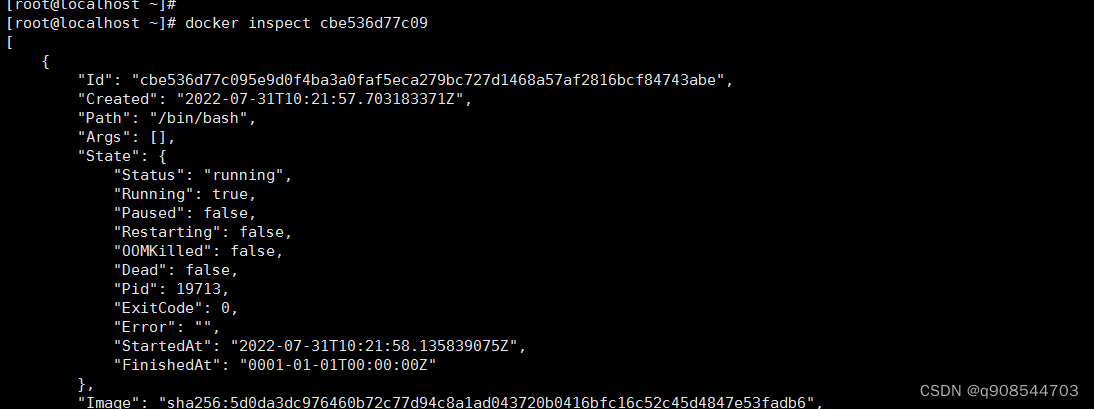
4.自定义容器名字:
1).格式
docker run --name=#{自定义名称} 。。其他命令
2).案例
docker run --name=container -it centos /bin/bash

3).修改容器的名称
(1).格式
docker run --name=#{自定义名称}
(2).案例
docker ps -a
docker rename determined_spence hello
docker ps -a
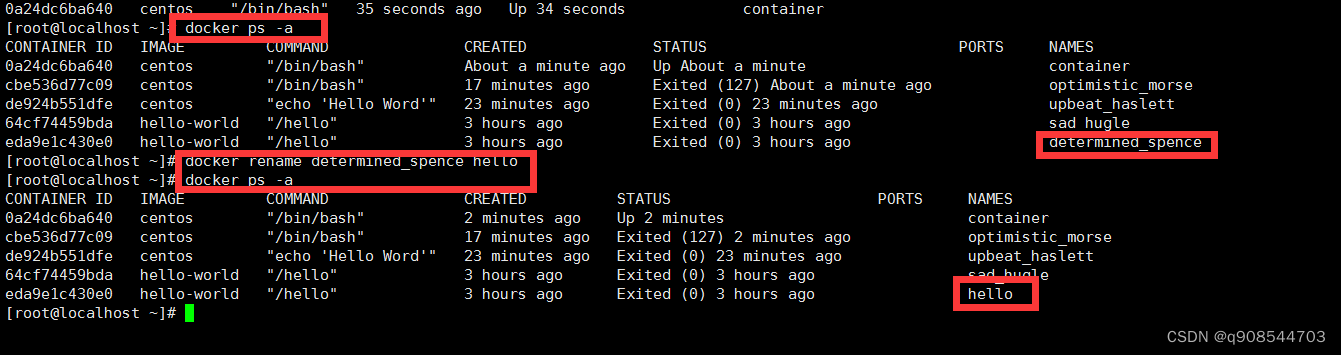
5.重新启动停止的容器:
1).格式
docker start [-i] 容器名字
[-i] 意思是使用交换方式启动
2).案例
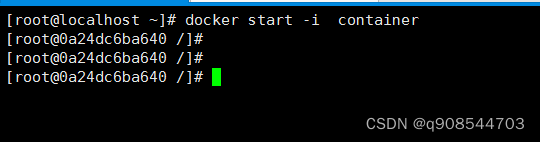
6.删除停止的容器:
1).格式
docker rm 容器名字
2).案例
docker ps -a
docker rm hello
docker ps -a
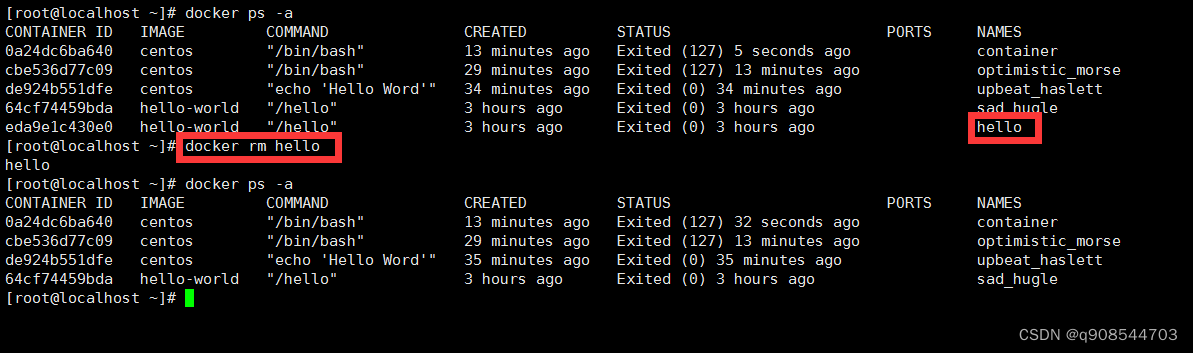
8. 其它操作 :
docker 启动已停止的容器
docker ps -a | grep Exited 查看所有已停止的容器
docker ps -a | grep Exited | awk ‘{print $1}’ 获取已停止容器的ID
docker ps -a | grep Exited | awk ‘{print $1}’ |xargs docker start 把获取到的已停止容器的ID传送给容器启动命令
docker ps -a | grep Up | awk ‘{print $1}’ |xargs docker stop 一条命令停止所有运行中的docker容器
docker ps -a | grep Exited | awk ‘{print $1}’ |xargs docker restart 重启所有已经停止的容器
# 停止所有容器
docker stop $(docker ps -a -q)
# 删除所有容器
docker rm $(docker ps -a -q)
二).Docker - 守护式容器
1.什么守护式容器
能够长期运行;
没有交互式会话;
适合运行应用程序和服务;
2.以守护形式运行容器
1)案例
docker run -it centos /bin/bash
退出但不关闭容器:Ctrl+P Ctrl+Q
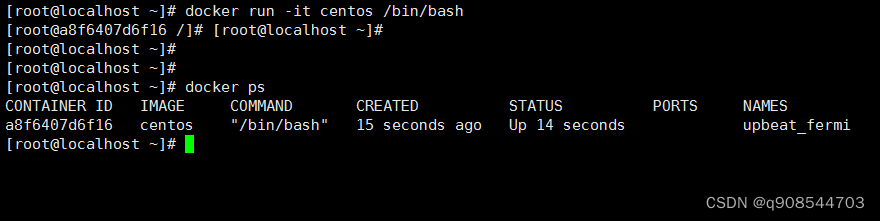
2).想要再次进入到这个运行中的容器,可以采用docker attach命令附加到运行中的容器:
docker attach 容器名

3.启动守护式容器
1).格式
docker run -d 镜像名 [COMMAND] [ARG...]
命令来启动守护式容器,参数设置为“-d”表示启动容器时使用后台运行的方式。
但是后台如果运行结束的话,容器依然会停止,因此这里采用一个循环来使得后台始终在运行:
2).案例
docker run --name dc1 -d centos /bin/sh -c "while true; do echo helloworld;sleep 1;done"

4.查看容器日志:
1).格式
docker logs [-f] [-t] [--tail] 容器名
-f --follow=true|false 默认为false 一致跟踪日志的变化,并返回结果
-t --timestamps=true|false 默认为false 在返回的结果上加上时间戳
–tail = “all” 返回后几行的日志数据.
2).案例
(1).返回全部日志
docker logs 容器名
docker logs dc1
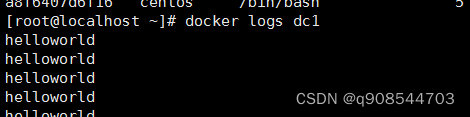
(2).全部加上时间戳日志文件
docker logs -t 容器名
docker logs -t dc1
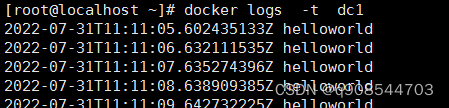
(3).查看全部并打出更新最新日志
docker logs -tf 容器名
docker logs -tf dc1

(4).指定显示最新多少(100 )条日志
docker logs -tf --tail 100 容器名
docker logs -tf --tail 100 dc1
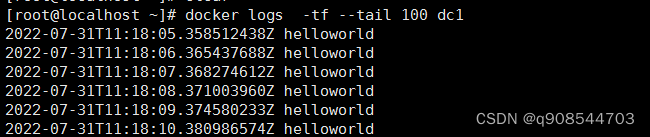
(5).显示最新日志
docker logs -tf –tail 0 容器名
docker logs -tf --tail 0 dc1
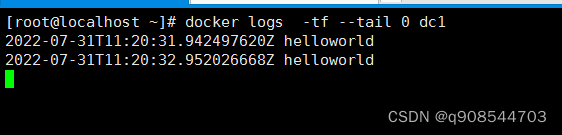
5.查看容器内进程:
1).格式
docker top 容器名
2).案例
docker top dc1

6.在运行中的容器内启动新进程:
1).在运行中的容器内启动新进程格式(进入容器内部操作)
docker exec [-d] [-i] [-t] 容器名 [COMMAND] [ARG...]
2).案例
docker top dc1
docker exec -i -t dc1 /bin/bash
ctrl+p,ctrl+p的方式退出容器
docker top dc1

7.停止守护式容器:
1).格式
docker stop 容器名 :发送一个信号给容器,等待容器的关闭.
docker kill 容器名 :直接停止容器.
2).案例
docker ps
docker stop dc1
docker ps
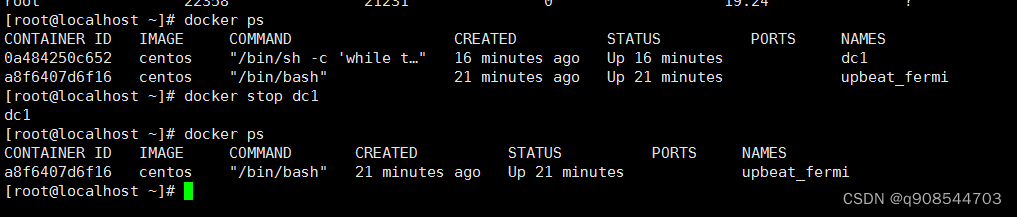
docker ps
docker kill upbeat_fermi
docker ps

三)Docker - 容器的端口映射
1.容器的端口映射
1).端口映射
-
把容器的端口映射为宿主机的一个随机或者特定端口,使用外部用户可以访问容器服务
-
端口映射本是在容器底层做了 iptables 地址转发,出去的流量做 SNAT 源地址转发,进来的流量做 DNAT 目标地址转发。
2).四种端口映射
- 随机端口映射:就是把容器的端口随机映射为宿主机的一个端口。
- 指定端口映射:就是把容器的端口映射为宿主机的指定端口。
- 指定网卡随机端口映射:就是把容器的端口映射为宿主机的指定网卡的随机端口。
- 指定网卡端口映射:就是把容器的端口映射为宿主机的指定网卡的指定端口。
3).端口映射演示
(1).随机端口映射(-P)
把 容器 8080 的端口映射到宿主机的随机端口
docker run -itd -P centos:latest


(2).指定端口映射(-p 宿主机端口:容器端口)
将 web 容器的 8080 端口指定映射到宿主机的 8000 端口
docker run -itd -p 8000:8080 --name web centos


(3).指定网卡随机端口映射(-p ::)
将 tomcat 容器的 8080 端口映射到宿主机 ens33 网卡的随机端口
docker run -itd -p 192.168.153.130::8080 --name tomcat centos
其中:192.168.153.130宿主机ip

#查看映射结果,容器 8080 端口映射到了宿主机的192.168.153.130:49153 端口
(4).指定网卡指定端口映射(-p 宿主机IP:宿主机端口:容器端口)
将 mysql 容器的 3306 端口映射到宿主机 ens33 网卡的 13306 端口
docker run -itd -p 192.168.153.130:13306:3306 --name mysql centos

4).Docker容器修改端口映射
(1).前言
可解决问题如下
(1) 在不删除现有容器的情况下, 修改原有容器的端口映射;
(2) 创建容器的时候指定了一个端口映射, 但是创建之后的容器存在多个端口映射;
(2).具体描述
1 首先创建一个容器并指定端口映射;
将 mysql 容器的 3306 端口映射到宿主机 ens33 网卡的 13306 端口
docker run -itd -p 192.168.153.130:13306:3306 --name mysql centos

2 实际容器存在连个端口映射

(3).解决方案
1、查看容器元数据中对应容器的id
docker inspect 容器名称
docker inspect mysql
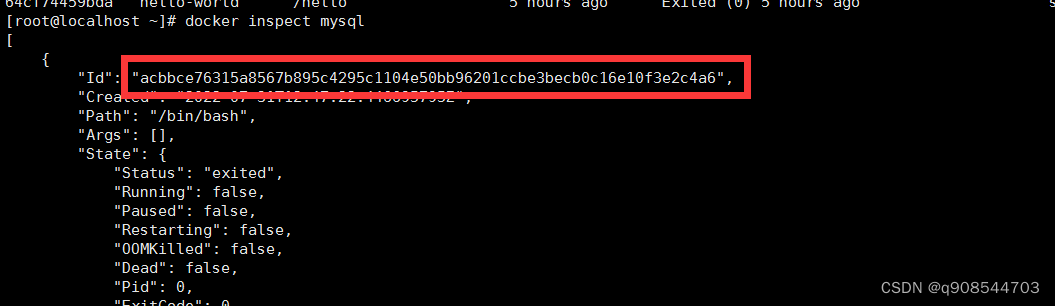
2、停止容器
docker stop 容器名称
docker stop mysql

3、停止docker服务
systemctl stop docker

4、修改这个容器的hostconfig.json(对应下面的文件1)的端口
1.找到配置文件目录:
绝对路径:
/var/lib/docker/containers/对应容器的id/config.v2.json
find / -name hostconfig.json
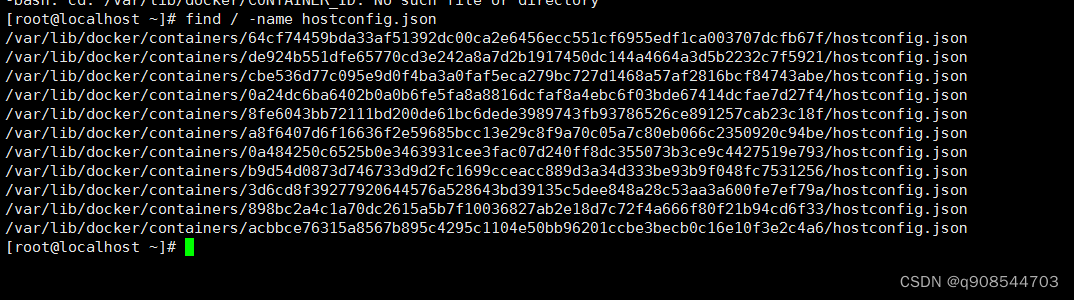
2.修改配置:
vim /var/lib/docker/containers/acbbce76315a8567b895c4295c1104e50bb96201ccbe3becb0c16e10f3e2c4a6/hostconfig.json
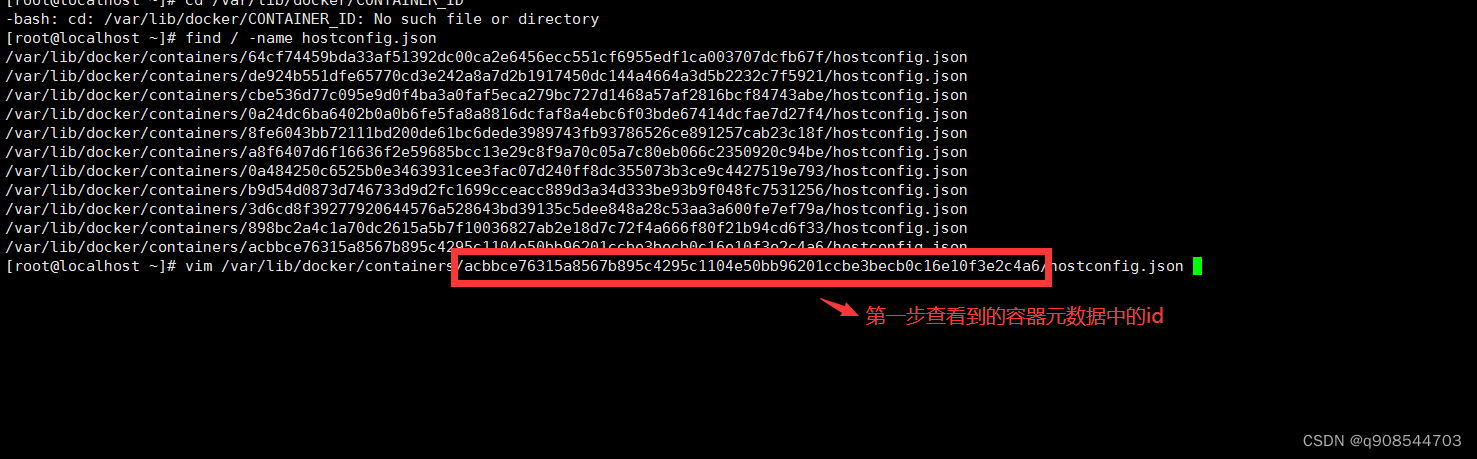

如果之前没有端口映射, 应该有这样的一段:
“PortBindings”:{}
增加一个映射,这样写:
“PortBindings":{“3306/tcp”:[{“HostIp”:“192.168.153.130”,“HostPort”:“13306”}]}
前一个数字3306是容器端口,后一个3307是宿主机端口
而修改现有端口映射更简单,把端口号改掉就行
例如:
“PortBindings":{“3306/tcp”:[{“HostIp”:“192.168.153.130”,“HostPort”:“3306”}]}
5、修改config.v2.json(对应文件2)里面也记录了端口,也要修改;
绝对路径:
/var/lib/docker/containers/对应容器的id/config.v2.json
1.找到配置文件目录:
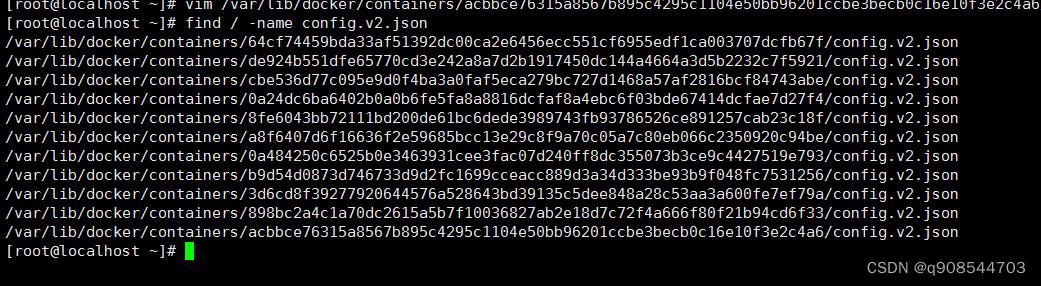
2.修改配置:
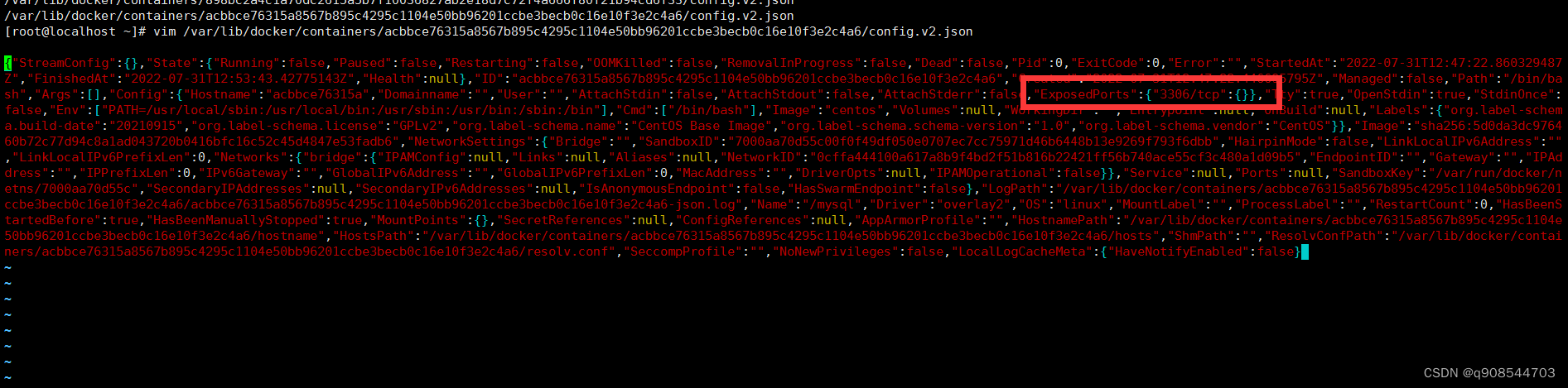
6、核心文件说明
文件1 核心配置hostconfig.json
{
"Binds": null,
"ContainerIDFile": "",
"LogConfig": {
"Type": "json-file",
"Config": {}
},
"NetworkMode": "default",
"PortBindings": {
"8076/tcp": [{
"HostIp": "",
"HostPort": "8076"
}]
}
}
文件2 核心配置config.v2.json
{
"StreamConfig": {},
"State": {
"Running": false,
"Paused": false,
"Health": null
},
"Path": "/bin/bash",
"Config": {
"Hostname": "4a0d272304a5",
"Domainname": "",
"AttachStderr": false,
"ExposedPorts": {
"8076/tcp": {},
"8077/tcp": {}
},
},
}
7、验证
启动docker:
systemctl restart docker
启动容器:
docker start mysql
查看容器端口映射关系:
docker ps
